Tài khoản quảng cáo Facebook là cần thiết để bạn có thể tự mình triển khai các chiến dịch Quảng cáo Facebook hiệu quả. Hiện nay, tài khoản Facebook Ads được chia làm 2 loại là tài khoản Facebook cá nhân và tài khoản Facebook Business (dành cho doanh nghiệp). Nếu bạn chưa có 1 trong 2 tài khoản Facebook Ads kể trên, hãy tham khảo cách tạo tài khoản Facebook Ads nhanh nhất tại đây nhé!

1. BẠN MUỐN QUẢNG CÁO TRÊN FACEBOOK?
Để thúc đẩy kinh doanh, kênh bán hàng Facebook sẽ luôn là sự lựa chọn tuyệt vời cho các doanh nghiệp, cửa hàng. Và khi bạn muốn nâng cao hơn nữa khả năng tiếp cận khách hàng trên Facebook thì việc đầu tư vào quảng cáo trên là sự lựa chọn cần thiết.
Bạn đang muốn quảng cáo trên Facebook? Nếu vậy thì bạn có 2 lựa chọn sau. Bao gồm:
• Tìm hiểu ngay cách chạy quảng cáo Facebook hiệu quả.
• Hoặc đăng ký ngay dịch vụ quảng cáo Facebook.
Nếu bạn chọn tùy chọn đầu tiên. Ngay bây giờ, bạn cần chuẩn bị một tài khoản Quảng cáo Facebook, có thể là tài khoản cá nhân hoặc tốt hơn là chuyên nghiệp. Về cách tạo tài khoản chạy quảng cáo trên Facebook, bạn có thể tham khảo nội dung bên dưới nhé! ! !
2. TẠO TÀI KHOẢN FACEBOOK CÁ NHÂN
Tài khoản Facebook Ads cá nhân của bạn chính là Facebook cá nhân mà bạn vẫn sử dụng hàng ngày. Bạn có thể tạo ngay một chiến dịch quảng cáo trên Facebook và cung cấp sản phẩm, dịch vụ của mình cho nhiều khách hàng.
Nếu bạn chưa có Facebook cá nhân, hãy làm ngay các bước sau để tạo:
• Bước 1: Truy cập https://www.facebook.com/
Vui lòng đăng xuất khỏi tài khoản nếu bạn vẫn đăng nhập vào tài khoản khác trên trình duyệt
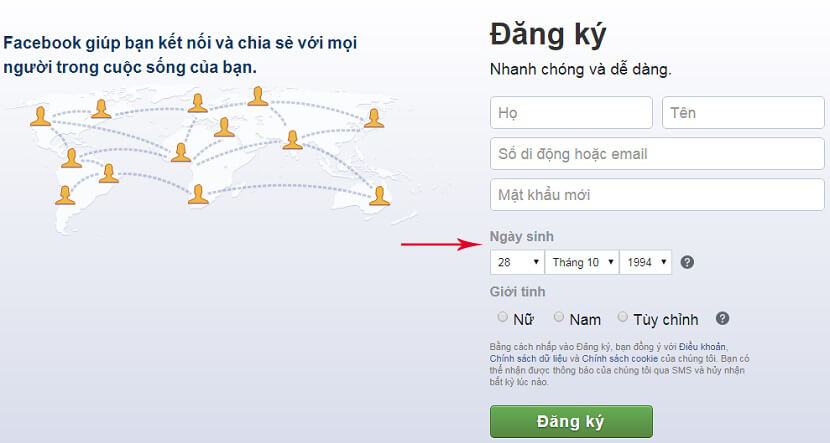
Bảng thông tin đăng ký tạo quảng cáo Facebook
• Bước 2: Nhập thông tin tạo tài khoản
Bao gồm:
• Họ và tên
• Số điện thoại hoặc email (địa chỉ email hoặc số điện thoại là duy nhất)
• Mật khẩu mới
• Ngày sinh
• Giới tính (nam hoặc nữ)
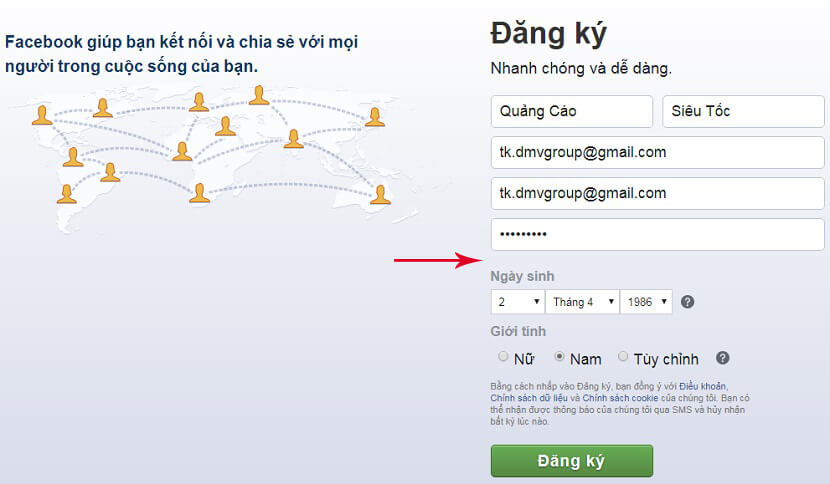
Bước 3: Đăng ký
Sau khi nhập đầy đủ thông tin, hãy nhấp vào Đăng ký. Bằng cách nhấp vào Đăng ký, bạn cũng đồng ý với chính sách dữ liệu và cookie của Facebook.
Bước 4: Kích hoạt tài khoản
Sau khi bạn nhấp vào Đăng ký, Facebook sẽ gửi mã kích hoạt đến số điện thoại hoặc địa chỉ email bạn đã sử dụng. Chỉ cần nhập mã này vào hộp xác nhận để hoàn tất các bước tạo quảng cáo Facebook.
Sau khi hoàn tất 4 bước trên coi như bạn đã tạo thành công tài khoản quảng cáo Facebook cá nhân. Bây giờ bạn có thể truy cập vào tài khoản của mình để định cấu hình thông tin hình đại diện, ảnh bìa, thông tin giới thiệu, nghề nghiệp và quê quán. . .
3. TẠO TÀI KHOẢN QUẢNG CÁO FACEBOOK CHUYÊN NGHIỆP
3.1 Tạo tài khoản Facebook Business?
Kinh doanh trên Facebook là gì?
Ưu điểm của nó so với tài khoản cá nhân là gì?
Làm cách nào để tạo tài khoản Facebook Business?
Chúng tôi sẽ giải quyết mọi vấn đề trong bài viết chi tiết trên Facebook Business.
3.2 Cách tạo tài khoản quảng cáo Facebook Ads
A. Hãy chuẩn bị sẵn sàng
1 tài khoản Facebook Chuyên nghiệp
1 trang Fanpage
1 thẻ thanh toán quốc tế (visa/master card)
B. Thực hiện
Bước 1: Truy cập trang Cài đặt doanh nghiệp trên Facebook
Lưu ý: Nếu bạn chưa có doanh nghiệp trên Facebook, bạn có thể tạo một doanh nghiệp bằng cách làm theo 6 bước sau
(1): Đăng nhập Facebook cá nhân
Để đăng ký Facebook Business Manager, bạn cần có hồ sơ cá nhân.
Hãy chọn tài khoản cá nhân có thông tin được cập nhật đầy đủ và cài đặt bảo mật toàn diện để đảm bảo an toàn.
(2): Truy cập Trang Doanh nghiệp Facebook
Vào trang Facebook Business Manager để tạo tài khoản, thông qua link:
https://business.facebook.com/
(3): Chọn nút Tạo tài khoản.
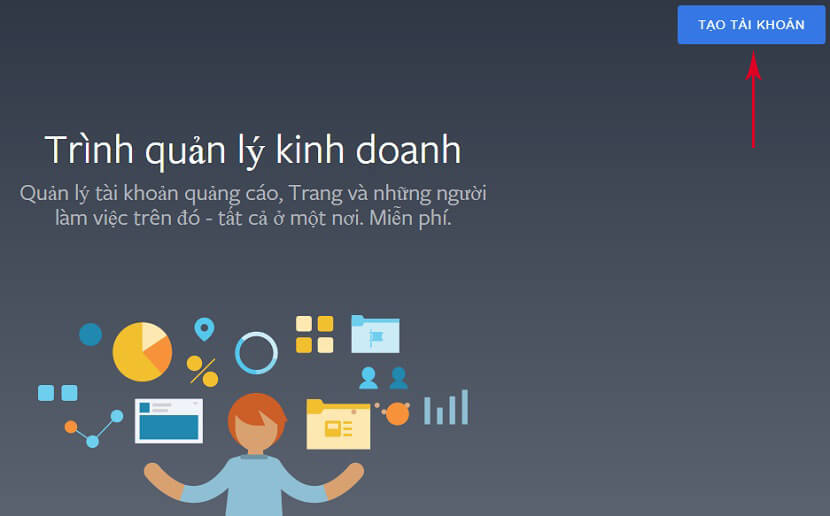
Bạn có thể bắt đầu xây dựng doanh nghiệp của mình trên Facebook Business
(4): Chọn tên công ty, nhập tên và địa chỉ email
Trong cửa sổ Tạo tài khoản Trình quản lý doanh nghiệp, nhập tên doanh nghiệp của bạn hoặc lấy tên cá nhân hoặc tên khác để dễ quản lý.
Tiếp theo, nhập địa chỉ email và tên người dùng của bạn.
Bấm vào Tiếp tục.
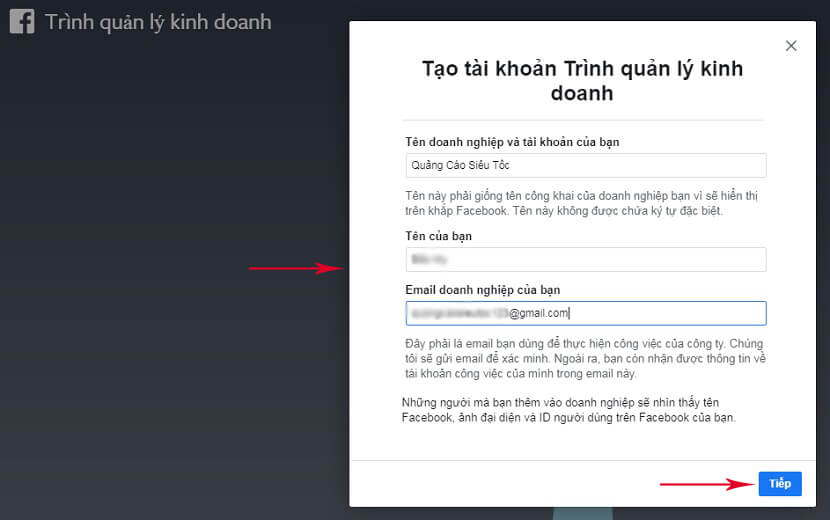
Nhập tên doanh nghiệp và địa chỉ email đã đăng ký cho tài khoản Facebook Business của bạn
(5): Cấu hình thông tin cho tài khoản professional
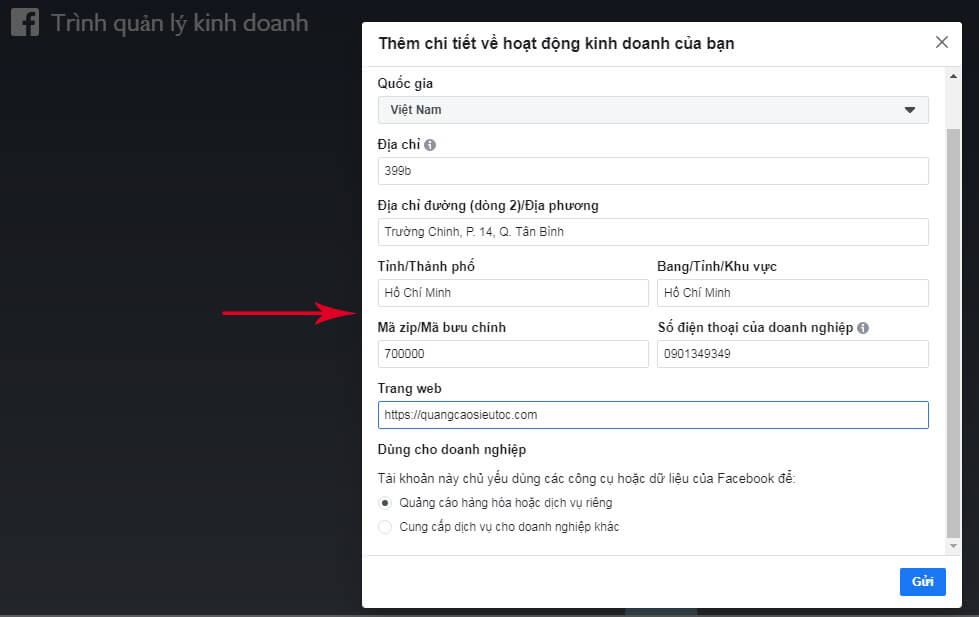
Ở bước này, hãy cập nhật những thông tin cần thiết cho Facebook Business. Chọn Gửi khi hoàn tất.
(6): Xác nhận email
Sau khi hoàn thành các bước trên, một email xác nhận sẽ được gửi đến địa chỉ email bạn đã đăng ký tài khoản.
Chỉ cần truy cập email của bạn và nhấp vào liên kết xác nhận để hoàn tất.
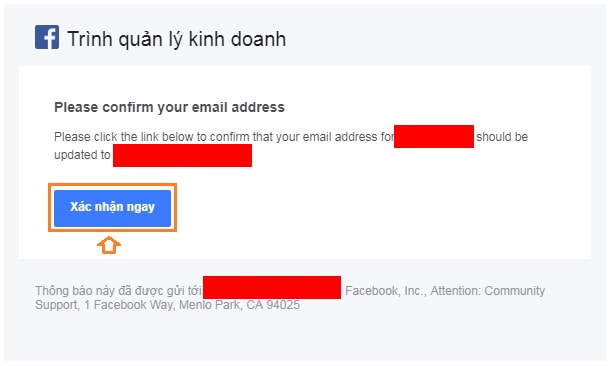
Bây giờ hãy nhấp vào liên kết xác nhận để kích hoạt tài khoản chuyên nghiệp bạn vừa tạo
Sau khi nhấn xác nhận là bạn đã hoàn thành bước cuối cùng. Bạn đã biết cách tạo tài khoản Facebook Business.
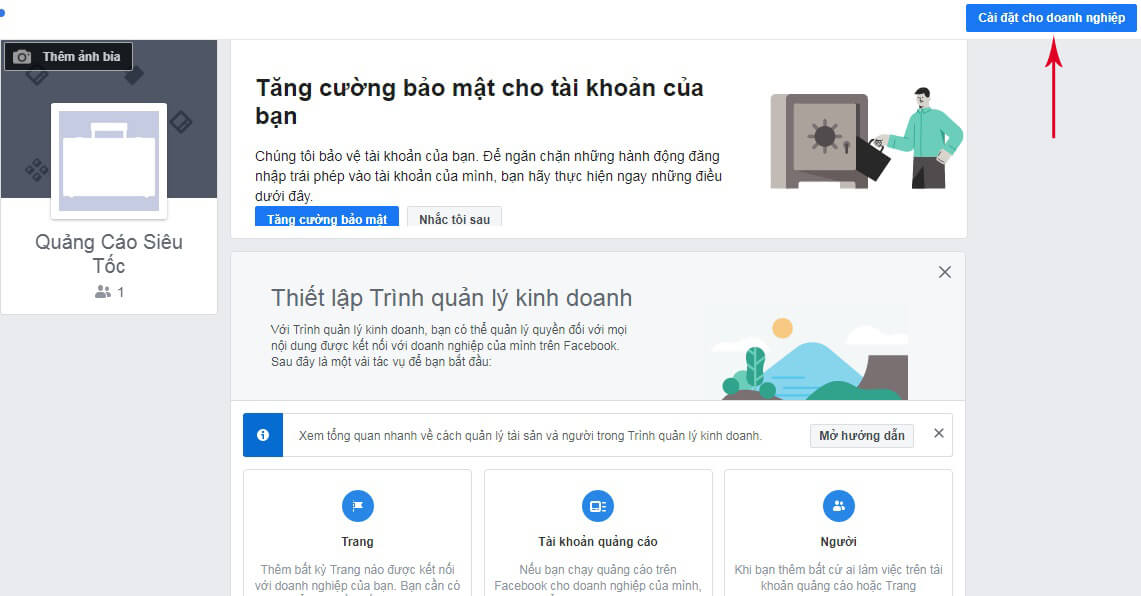
Giao diện quản lý tài khoản Facebook Business bạn vừa tạo
Bước 2: Trong tab Tài khoản => Chọn Tài khoản quảng cáo => Chọn Thêm => Và chọn Tạo tài khoản quảng cáo mới
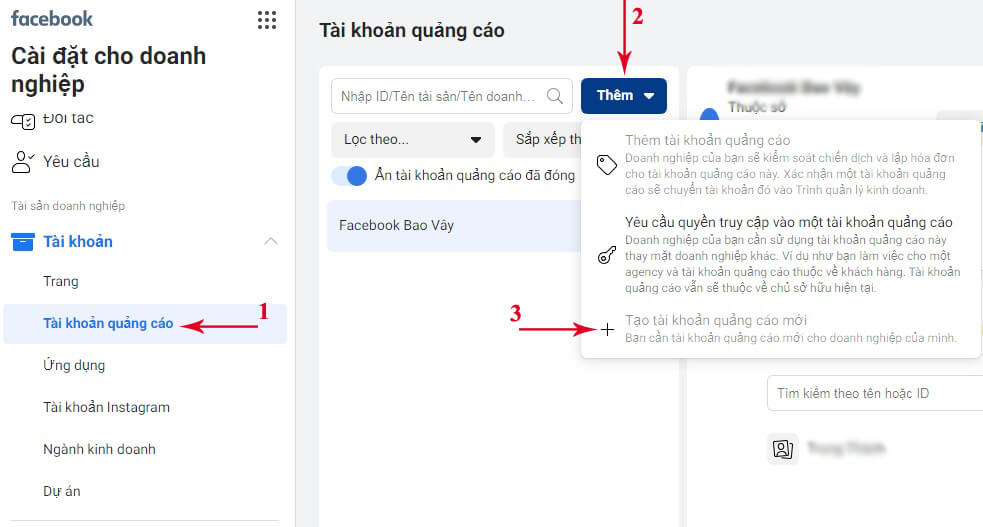
Tiến hành tạo tài khoản quảng cáo mới trực tiếp trên Facebook Doanh nghiệp
Bước 3: Cài đặt tài khoản
• Tên tài khoản quảng cáo: Đặt bao nhiêu sao tùy thích.
• Quảng cáo thay mặt cho
• Múi giờ: Nếu bạn quảng cáo ở Việt Nam, hãy chọn múi giờ GMT+07.
• Tiền tệ: Chọn VNĐ nếu bạn quảng cáo tại thị trường Việt Nam và USD nếu bạn quảng cáo tại Hoa Kỳ.
• Sau khi cấu hình 4 thông tin trên nhấn vào Tạo tài khoản quảng cáo.
Bước 4: Thêm thành viên quản lý tài khoản
Ở bước này, bạn có thể chọn bỏ qua hoặc thêm sau hoặc bạn cũng có thể nhập tên hoặc địa chỉ email của người mà bạn đang thêm quyền. Sau đó chọn Hủy hoặc Giao
Hoàn thành tất cả các bước trên là bạn đã tạo được tài khoản quảng cáo Facebook chuyên nghiệp. Bây giờ chúng ta sẽ tìm hiểu thêm về cài đặt của tài khoản quảng cáo này
4. TẠO TÀI KHOẢN QUẢNG CÁO FACEBOOK
4.1 Thêm phương thức thanh toán
Đối với các chiến dịch quảng cáo Facebook, để triển khai bạn phải thêm phương thức thanh toán.
Nếu bạn chọn USD làm tiền tệ, bạn có thể định cấu hình thanh toán bằng thẻ Visa hoặc Paypal. Nếu bạn chọn VNĐ làm tiền tệ thì bạn chỉ có thể thanh toán bằng thẻ Visa. Nếu bạn chỉ chạy quảng cáo ở khu vực Việt Nam thì tốt nhất nên sử dụng thẻ Visa vì sử dụng Paypal có thể dễ dàng khóa tài khoản của bạn.
Bước 1: Truy cập vào giao diện quản lý tài khoản quảng cáo
Bước 2: Chọn Hiển thị phương thức thanh toán
Bước 3: Chọn Thêm phương thức thanh toán
Bước 4: Nhập thông tin thanh toán thẻ
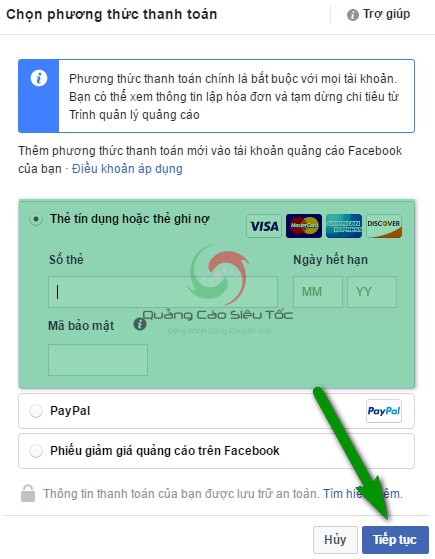
Định cấu hình thông tin thanh toán cần thiết để thêm phương thức thanh toán thành công
Bao gồm:
• 16 số trên mặt trước của thẻ.
• Ngày hết hạn của thẻ (mặt trước thẻ).
• Mã bảo mật (3 chữ số nằm ở mặt sau thẻ).
Xong, hãy chọn Tiếp tục để hoàn tất cài đặt phương thức thanh toán tài khoản quảng cáo của bạn.
4.2 Hướng dẫn thêm tài khoản cá nhân vào Facebook Business
• Bước 1: Vào trang Cài đặt doanh nghiệp.
• Bước 2: Trong tab Tài khoản => Chọn Tài khoản quảng cáo => Chọn Thêm => Chọn Thêm tài khoản quảng cáo.
• Bước 3: Nhập ID tài khoản quảng cáo bạn muốn thêm vào Doanh nghiệp.
Nhập ID rồi chọn Thêm tài khoản quảng cáo là xong
4.3 Thêm quyền quản trị tài khoản quảng cáo
Nếu bạn muốn thêm quản trị viên vào tài khoản quảng cáo của mình, để chuyên nghiệp hơn, trước tiên bạn cần thêm quyền quản trị viên trong Trình quản lý doanh nghiệp, sau đó thêm thành viên quản trị viên trên trang quản lý tài khoản quảng cáo cụ thể.
a. Thêm quyền, phân cấp Facebook Business
• Bước 1: Trong tab Người dùng => Chọn Thành viên.
• Bước 2: Trong cửa sổ Thành viên => Chọn Thêm.
• Bước 3: Nhập địa chỉ email.
• Bước 4: Chọn quyền.
Quyền truy cập của nhân viên: Quyền này cho phép các thành viên làm việc trên các công cụ và tài khoản mà bạn chỉ định.
Quyền truy cập quản trị: Có toàn quyền đối với Facebook Business, bao gồm cài đặt, thêm, xóa và chỉnh sửa. . . Nhìn chung, kiểm soát hoàn toàn tài khoản quảng cáo Facebook cho doanh nghiệp của bạn
Lưu ý: Vui lòng xem xét quyền khi thêm thành viên quản trị viên
• Bước 5: Chọn Tiếp
Sau khi cài đặt chọn Tiếp theo để hoàn tất việc thêm quyền quản trị vào tài khoản doanh nghiệp của bạn.
b. Thêm thành viên vào tài khoản quảng cáo của bạn
• Bước 1: Vào trang quản lý tài khoản quảng cáo
• Bước 2: Chọn thêm người
• Bước 3: Bấm chọn thành viên quản trị mà bạn muốn thêm từ danh sách thành viên quản trị viên của tài khoản Facebook Business mà bạn đã thêm trước đó.
• Bước 4: Chọn quyền cho thành viên
Bao gồm:
Quyền quản trị viên: Có quyền cao nhất đối với tài khoản quảng cáo này
Quyền của nhà quảng cáo: Bạn chỉ có quyền xem và thay đổi cài đặt liên quan đến phương thức thanh toán quảng cáo.
Quyền của nhà phân tích: Được phép truy cập và xem dữ liệu và báo cáo hiệu suất quảng cáo
• Bước 5: Chỉ định
Sau khi định cấu hình cài đặt, chọn Chỉ định. Và những thành viên mà bạn thêm quyền quản trị vào tài khoản quảng cáo của mình sẽ nhận được thông báo qua email.
5. LƯU Ý KHI TẠO TÀI KHOẢN QUẢNG CÁO FACEBOOK
• Cần tuân thủ chính sách quảng cáo của Facebook
• Đừng để bất kỳ chính sách nào bị vi phạm vì khi đó tài khoản của bạn sẽ rất dễ bị phạt hoặc khóa. Đặc biệt là đối với tài khoản Facebook cá nhân. Điều này rất khó quản lý và khắc phục vì Facebook không ưu ái những tài khoản này
• Tài khoản của bạn quảng cáo càng lâu thì danh tiếng của tài khoản càng cao và bạn càng dễ dàng quảng cáo trực tiếp trên tài khoản của mình.
• Nếu bạn sử dụng tài khoản Facebook cá nhân cho các chiến dịch quảng cáo trên Facebook, hãy tạo thêm tài khoản để nếu tài khoản bị khóa hoặc quảng cáo của bạn bị chặn thì bạn có thể tiếp tục quảng cáo.
6. HẠN CHẾ VỀ TÀI KHOẢN QUẢNG CÁO FACEBOOK
• 1 người dùng chỉ có thể quản lý tối đa 25 tài khoản quảng cáo
• 1 tài khoản quảng cáo chỉ có thể giữ 25 quyền quản trị viên
• Giới hạn tối đa 5.000 danh sách trong 1 tài khoản.
• Giới hạn tối đa 1000 chiến dịch trong 1 tài khoản
• Mỗi nhóm quảng cáo được giới hạn ở 50 quảng cáo khác nhau.
Đây là số lượng có hạn, khi tài khoản của bạn đạt đến con số này bạn có thể xóa chiến dịch và quảng cáo. . . và tiếp tục
7. MỘT DOANH NGHIỆP FACEBOOK CÓ THỂ TẠO BAO NHIÊU TÀI KHOẢN QUẢNG CÁO?
• Với mỗi tài khoản Facebook cá nhân, bạn có thể tạo tối đa 3 tài khoản quảng cáo Facebook dành cho doanh nghiệp.
• Mỗi tài khoản Facebook Business mới tạo có thể đăng ký tối đa 3 tài khoản quảng cáo.
• Trong quá trình hoạt động, ngân sách quảng cáo của bạn tăng dần, Facebook sẽ cho phép bạn tạo thêm tài khoản quảng cáo.
8. TẠO NHIỀU TÀI KHOẢN QUẢNG CÁO
Như đã đề cập ở phần 7 trước đây, từ một tài khoản Facebook Business, bạn có thể tạo nhiều tài khoản, bao gồm tối đa 3 tài khoản quảng cáo.
Tuy nhiên, đối với tài khoản Facebook Ads cá nhân thì ngược lại, bạn có thể tạo nhiều tài khoản. Nhưng lưu ý cần phải xác minh thông tin người dùng vì những tài khoản này có thể dễ dàng bị khóa hoặc yêu cầu xác thực thông tin.
9. BẠN KHÔNG THỂ TẠO TÀI KHOẢN FACEBOOK
9.1 Tại sao tôi không tạo được tài khoản quảng cáo Facebook ?
a. Đối với tài khoản quảng cáo cá nhân
• Địa chỉ email hoặc số điện thoại đã được sử dụng để tạo tài khoản khác.
• Bạn không nhận được mã kích hoạt tài khoản qua email hoặc số điện thoại
• Bạn đã bỏ qua bước kích hoạt tài khoản.
b. Sử dụng khi tạo tài khoản quảng cáo Facebook Business
Rất có thể tài khoản Facebook Business của bạn đang chạy một tài khoản quảng cáo Facebook khác. Hiện tại mỗi tài khoản doanh nghiệp này chỉ được phép tạo một tài khoản quảng cáo.
9.2 Làm cách nào để tạo tài khoản Facebook?
Xuất phát từ những nguyên nhân trên, bạn cần theo dõi chúng để xử lý và khắc phục tình trạng không tạo được tài khoản quảng cáo Facebook.
Ví dụ: đối với tài khoản doanh nghiệp, bạn có thể tạo thêm tài khoản Facebook Business và tạo tài khoản mới từ Facebook Business mới tạo.
Hoặc đối với cá nhân, bạn cần chuẩn bị email và số điện thoại chưa đăng ký. Kích hoạt tài khoản của bạn bằng mã xác nhận được gửi tới email hoặc số điện thoại này
9.3 Sửa Tài Khoản Quảng Cáo Facebook Bị Khóa
Hiểu rõ nguyên nhân và bây giờ bạn đã tìm ra cách khắc phục tình trạng tài khoản Facebook Ads bị báo cáo (bị khóa) rồi phải không? Đúng ! Enmedia cũng có bài viết chi tiết tại đây về cách khắc phục tình trạng này. Bạn có thể click vào để tham khảo! ! !
KẾT LUẬN
Hi vọng các bạn có thể nhanh chóng tham khảo và tạo cho mình những tài khoản quảng cáo để phục vụ cho các chiến dịch quảng cáo Facebook thành công của mình nhé! Tôi chúc thành công!





